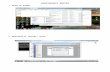Cara Setting Mikrotik Routerboard RB750,RB450,RB1000,RB1100 RouterKonfigurasi Ada 2 Konfigurasi yang dapat digunakan: 1. Default Configuration (Hanya untuk RB750 dan RB750G) Pada Default Configuration, Router Board 750/750G sudah preconfigured dengan sebuah DHCP client di port WAN (ether1) dan DHCP server di switch di ports ether2ether5. Dan juga sudah di buatkan masquerade (NAT) dan firewall dasar untuk mencegah akses dari WAN (ether1). Perlu diperhatikan ISP/Internet harus DHCP Server enabled, sehingga mikrotik WAN (Ether1 DHCP Client) bisa mendapatkan ip WAN, contoh: ADSL Modem atau yang lainnya. Tidak menutup kemungkinan untuk kita melakukan penyesuaian sesuai kebutuhan (misal IP WAN Statik, mengubah IP LAN, mematikan DHCP Server di ether2 dsb) 2. Manual Configuration (dapat digunakan di RB450/450G, RB750/750G dan tipe RB yang lainnya) Pada Manual Configuration, kita harus membuat konfigurasi masquerade (NAT), DHCP Server, men-switch ether2-ether5, firewall dsb secara manual. Akan kita bahas pada part 2.
Default Configuration
Perangkat yang digunakan: 1. Mikrotik RB750 atau RB750G 2. Sebuah Laptop/Notebook/PC dengan aplikasi winbox 3. Kabel UTP Yang dibahas pada panduan ini: 1. 2. 3. 4. Mereset konfigurasi Mikrotik Memilih Default Configuration Test Internet Meng-Customize default configuration sesuai kebutuhan: 4.1 Meng-ubah WAN tidak DHCP Client menjadi IP Statik 4.2 Meng-ubah IP LAN 4.3 Mematikan DHCP Server di Ether2-Ether5
1. Mereset Konfigurasi Mikrotik Winbox mikrotik melalui Ether5. Untuk konfigurasi ini perangkat HARUS di-restore to defaultkonfigurasi mikrotik. (Semua konfigurasi akan hilang!)
New Terminal -> ketik system reset-configuration -> y
2. Memilih Default Configuration Koneksi akan terputus. Saat login kembali, setelah di-restore to default akan muncul window RouterOS Default Configuration, pilih OK.
Berikut detail default configuration yang sudah otomatis digunakan:
ether1 diganti nama menjadi ether1-gateway dan bekerja sebagai DHCP Client ether2 s/d ether5 terhubung secara switch dengan ip address 192.168.88.1/24 DHCP Server bekerja di ether2 s/d ether5, dengan ip pool 192.168.88.10 s/d 192.168.88.254 masquerade (NAT) di ether1-gateway
3. Test Internet Hubungkan RB750G seperti diagram diatas, kemudian cek IP Address (ip -> address)
Pada gambar diatas RB750G mendapatkan IP Dinamic 192.168.1.254/24 di ether1gateway. Lakukan test ping dari RB750G melalui new terminal.
Ubah IP Address Laptop/notebook Anda menjadi Obtain an IP Address automatically. Dan test browsing/ping.
Pada gambar diatas, Laptop/notebook mendapatkan ip dinamis 192.168.88.254. Ping dan browsing OK? Nice Job! Sampai disini anda sudah dapat menggunakan RB750G. 4. Meng-Customize default configuration sesuai kebutuhan Adakala kita memerlukan perubahan/Customize dari default configuration disesuaikan dengan kebutuhan jaringan yang ada, seperti: - Meng-ubah WAN tidak DHCP Client menjadi IP Statik, sering kali kita mendapatkan akses isp/internet/wan menggunakan IP Statik, sehingga kita harus memasukan ip secara manual ke interface ether1-gateway. - Meng-ubah IP LAN, IP Address Lokal (LAN) ingin diubah sesuai jaringan yang ada. - Mematikan DHCP Server di Ether2-Ether5, untuk keamanan kita dapat mematikan DHCP server di Ether2-Ether5, sehingga PC/Laptop yang ingin terhubung kejaringan harus mengisi IP Address secara manual. 4.1 Meng-ubah WAN tidak DHCP Client menjadi IP Statik
Berikut contoh konfigurasi IP WAN dari ISP/Internet
IP Address dari ISP : 10.128.125.2/29 Subnet mask : 255.255.255.248 Gateway : 10.128.125.1 Wan Interface : ether1-gateway DNS Primary : 202.158.3.7 DNS Secondary : 202.158.3.6
Langkah-langkah yg dilakukan di RB750G:
Mematikan DHCP Client di ether1-gateway Mengisi IP Address dari ISP ke interface ether1-gateway Mengisi Default Route Mengisi DNS
Mematikan DHCP Client di ether1-gateway IP -> DHCP Client -> (pilih ether1-gateway) tekan tombol X
Mengisi IP Address dari ISP ke interface ether1-gateway IP -> Address -> + (ikuti seperti dibawah ini)
Mengisi Default Route IP -> Route -> + (ikuti seperti dibawah ini)
Mengisi DNS IP -> DNS -> Settings (ikuti seperti dibawah ini)
Lakukan test ping dari new terminal RB750G.
Jika sudah berhasil ping, lakukan browsing dari laptop/notebook. Jika berhasil, its great! 4.2 Mengubah IP LAN IP LAN default yang digunakan saat ini 192.168.88.1/24 adakalanya kita ingin mengubahnya sesuai keinginan kita/disesuaikan dengan jaringan yg sudah ada saat ini. Contoh IP LAN yang akan kita gunakan menjadi 192.168.100.1/24. Langkah-langkah yg dilakukan di RB750G:
Mematikan DHCP Server yang saat ini running di ether2-local-master Mengganti IP Address 192.168.88.1/24 menjadi 192.168.100.1/24 di ether2-localmaster Membuat DHCP Server baru di ether2-local-master
Mematikan(disable) DHCP Server yang saat ini running di ether2-local-master IP -> DHCP Server -> pilih default tekan tombol X
Masih di DHCP Server pilih tab Network, hapus default configuration 192.168.88.0/24, tekan tombol (minus)
Mengganti IP Address 192.168.88.1/24 menjadi 192.168.100.1/24 di ether2-localmaster Membuang default ip address 192.168.88.1/24
Menambah ip address LAN baru 192.168.100.1/24 IP -> Address -> + , address: 192.168.100.1/24, interface: ether2-local-master
Membuat DHCP Server baru di ether2-local-master IP -> DHCP Server -> tekan tombol DHCP Setup, DHCP Server Interface : ether2-localmaster
Lakukan test dari Laptop/Notebook Anda. Ubah IP Address Laptop/notebook Anda menjadi Obtain an IP Address automatically. Dan test browsing/ping.
Pada gambar diatas Laptop/notebook sudah mendapatkan ip address baru dengan blok 192.168.100.0/24 4.3 Mematikan DHCP Server di Ether2-Ether5 IP -> DHCP Server -> pilih dhcp-server yang akan dimatikan tekan tombol X
IP Address PC/Laptop harus diisi manual, ip address yg dapat digunakan 192.168.100.2 s/d 254, subnet 255.255.255.0, gateway 192.168.100.1, dns 202.158.3.7, 202.158.3.6. Lakukan test ping dan internet. Is it ok? Awesome dude!
Melanjutkan bahasan part 1, kita akan membahas manual configuration soho router RB450, RB450G, RB750, RB750G dan dapat juga digunakan untuk RB yang lain (misal RB433, RB493 dsb). Perangkat yang digunakan: 1. Mikrotik RB450 2. Sebuah Laptop/Notebook/PC dengan aplikasi winbox 3. Kabel UTP Yang dibahas pada panduan ini: 1. Mereset konfigurasi Mikrotik 2. Mengubah nama interface ethernet sesuai fungsi 3. Mengisi IP WAN (ether1) dan IP LAN (ether2) 4. Mengisi Gateway WAN dan DNS 5. Masquerade (NAT) 6. Mengaktifkan DHCP Server di ether2 7. Firewall Sederhana 8. Men-switch ether3, ether4, ether5 ke ether2 9. Router Identity 10. Router Password Diagram jaringan yang akan digunakan pada bahasan ini:
Berikut langkah-langkah yang dilakukan: 1. Mereset konfigurasi Mikrotik
Untuk konfigurasi ini perangkat HARUS di-restore to default konfigurasi mikrotik. (Semua konfigurasi akan hilang!) New Terminal -> ketik system reset pilih y
Saat login kembali, akan ada window RouterOS Default Configuration pilih Remove Configuration.
2. Mengubah nama interface ethernet sesuai fungsi Ada baiknya kita mengubah nama interface ether1 s/d ether5 sesuai fungsinya, misal ether1 menjadi ether1-wan, ether2 menjadi ether2-LAN-master, ether3 menjadi ether3-LAN-slave dst, penamaan disini bersifat bebas. Walau kita dapat mengubah nama interface ethernet bebas disarankan untuk tidak mengganti/menghapus urutan ether-nya.
3. Mengisi IP WAN (ether1) dan IP LAN (ether2) 3.1 Mengisi IP WAN
IP WAN/Internet 10.128.125.2/29 interface ether1-wan IP -> Address -> +
3.2 Mengisi IP LAN IP LAN 192.168.100.1/24 interface ether2-LAN-master
4. Mengisi Gateway WAN dan DNS 4.1 Mengisi Gateway WAN IP -> Routes -> +
4.2 Mengisi DNS IP -> DNS -> klik tombol Settings
Test ping melalaui terminal, ping www.cbn.net.id
5. Masquerade (NAT) IP -> Firewall -> NAT -> +
Test ping melalaui terminal, ping www.cbn.net.id src-address=192.168.100.1 (fungsi ping ini untuk memastikan konfigurasi NAT/masquerade sudah dengan benar)
6. Mengaktifkan DHCP Server di ether2 Jika anda tidak ingin mengaktifkan DHCP server dijaringan anda, abaikan langkahlangkah ini.
Test DHCP server, hubungkan laptop/PC anda ke ether2 dan ubah IP Address Laptop/notebook Anda menjadi Obtain an IP Address automatically.
Lakukan test ping/ internet dari PC/Laptop anda, jika DHCP Server tidak diaktifkan, ip address harus di isi, ip address yg dapat digunakan: 192.168.100.2 s/d 192.168.100.254, subnetmask: 255.255.255.0, gateway: 192.168.100.1, dns: 202.158.3.7,202.158.3.6.
7. Firewall Sederhana Sebagai tambahan keamanan dapat menggunakan firewall sederhana ini, jika tidak ingin menggunakan firewall sederhana ini, langkah-langkah dibawah ini dapat diabaikan. Lakukan penambahan firewall ini berurutan. IP -> Firewall -> Filter Rules -> + 7.1 Menerima paket icmp (misal ping) dari semua interface.
7.2 Menerima semua paket dengan connection-state=established dari ether1-wan
7.3 Menerima semua paket dengan connection-state=related dari ether1-wan
7.4 Selain paket-paket diatas yang menuju ether1-wan akan di drop/buang.
Tampillan firewall filter yang sudah ditambahkan:
8. Men-switch ether3, ether4, ether5 ke ether2 Saat ini hanya ether2-LAN-master yang dapat digunakan untuk mengakses internet, adakalanya kita menginginkan ether3-LAN-slave, ether4-LAN-slave, ether5-LAN-slave bisa juga untuk mengakses internet (menjadi port switch). Kita dapat menggunakan fitur switch di Mikrotik. Menjadikan port ether2 master untuk port ether3, ether4 dan ether5.
Lakukan pada semua port ethernet, yang ingin dijadikan switch port.
9. Router Identity Memberikan identitas/nama router System -> Identity
10. Router Password Untuk keamanan, login admin mikrotik di password. System -> Users
Its done you can try it ^_^ i know, you can do it.
mikrotik untuk router warnetRate This ini konfigurasi bagi teman-teman yang mungkin agak kesulitan setting mikrotik. tinggal di copy trus paste aja di terminal. jadi deh . step-step 1. instal pake cd mikrotik a. boot dg cd mikrotik b. setelah bisa boot pake iso linux, pilih beberapa paket yang dibutuhkan. (kalo bingung centang aja semua) c ikuti aja langkahnya tekan (Yes) (Yes) setelah restart, login : admin pass : (kosong) trus copy paste aja tulisan berikut ; DASAR_______________ system identity set name=warnet.beenet user set admin password=sukasukalu ethernet____________________ interface ethernet enable ether1 interface ethernet enable ether2 interface Ethernet set ether1 name=intranet interface Ethernet set ether2 name=internet IP ADDRESS_______________ ip address add interface=internet address=XXXXX (dari ISP) ip address add interface=intranet address=192.168.0.1/24 route_______________ ip route add gateway=XXXXX (dari ISP) dns___________ ip dns set primary-dns=XXXXX (dari ISP) 2 secondary-dns=XXXXX (dari ISP)
nat & filter firewall standar_______________ ip firewall nat add action=masquerade chain=srcnat ip firewall filter add chain=input connection-state=invalid action=drop ip firewall filter add chain=input protocol=udp action=accept ip firewall filter add chain=input protocol=icmp action=accept ip firewall filter add chain=input in-interface=intranet action=accept ip firewall filter add chain=input in-interface=internet action=accept dhcp server______________________________________ ip dhcp-server setup dhcp server interface: intranet dhcp address space: 192.168.0.0/24 gateway for dhcp network: 192.168.0.1 addresses to give out: 192.168.0.2-192.168.0.254 dns servers: XXXXX (dari ISP),XXXXX (dari ISP) lease time: 3d web proxy_________________________ ip web-proxy set enabled=yes set src-address=0.0.0.0 set port=8080 set hostname=proxy-apaaja set transparent-proxy=yes set parent-proxy=0.0.0.0:0 set cache-administrator=silahkan.pannggil.operator set max-object-size=4096KiB set cache-drive=system set max-cache-size=unlimited set max-ram-cache-size=unlimited bikinredirect port ke transparant proxy__________________________ /ip firewall nat add chain=dstnat protocol=tcp dst-port=80 action=redirect to-ports=8080 /ip firewall nat add chain=dstnat protocol=tcp dst-port=3128 action=redirect toports=8080 /ip firewall nat add chain=dstnat protocol=tcp dst-port=8080 action=redirect toports=8080 PCQ ________________________ /ip firewall mangle add chain=forward src-address=192.168.169.0/28 action=markconnection new-connection-mark=client1-cm /ip firewall mangle add connection-mark=client1-cm action=mark-packet new-packetmark=client1-pm chain=forward /queue type add name=downsteam-pcq kind=pcq pcq-classifier=dst-address /queue type add name=upstream-pcq kind=pcq pcq-classifier=src-address
/queue tree add parent=intranet queue=downsteam-pcq packet-mark=client1-pm /queue tree add parent=internet queue=upstream-pcq packet-mark=client1-pm simpel queue______________________________ queue simple add name=kbu-01 target-addresses=192.168.0.11 queue simple add name=kbu-02 target-addresses=192.168.0.12 queue simple add name=kbu-03 target-addresses=192.168.0.13 queue simple add name=kbu-04 target-addresses=192.168.0.14 queue simple add name=kbu-05 target-addresses=192.168.0.15 queue simple add name=kbu-06 target-addresses=192.168.0.16 queue simple add name=kbu-07 target-addresses=192.168.0.17 queue simple add name=kbu-08 target-addresses=192.168.0.18 queue simple add name=kbu-09 target-addresses=192.168.0.19 queue simple add name=kbu-10 target-addresses=192.168.0.20 queue simple add name=xbilling target-addresses=192.168.0.2 BLOX SPAM____________________________ /ip firewall filter add chain=forward dst-port=135-139 protocol=tcp action=drop /ip firewall filter add chain=forward dst-port=135-139 protocol=udp action=drop /ip firewall filter add chain=forward dst-port=445 protocol=tcp action=drop /ip firewall filter add chain=forward dst-port=445 protocol=udp action=drop /ip firewall filter add chain=forward dst-port=593 protocol=tcp action=drop /ip firewall filter add chain=forward dst-port=4444 protocol=tcp action=drop /ip firewall filter add chain=forward dst-port=5554 protocol=tcp action=drop /ip firewall filter add chain=forward dst-port=9996 protocol=tcp action=drop /ip firewall filter add chain=forward dst-port=995-999 protocol=udp action=drop /ip firewall filter add chain=forward dst-port=53 protocol=tcp action=drop /ip firewall filter add chain=forward dst-port=55 protocol=tcp action=drop